
インストール方法(Android TV™️)
Step.1 Google
Play ストアを起動する
リモコンの「ホーム」ボタンを押し、[Google Play ストア]/[Play
ストア]を選び、「決定」ボタンを押します。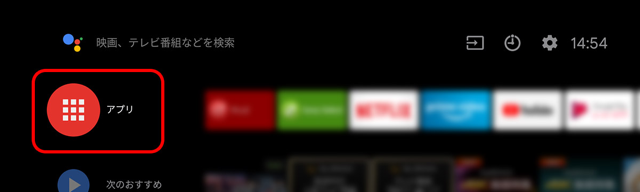 アプリ一覧から[Google Play ストア]/[Play
ストア]を選択します。
アプリ一覧から[Google Play ストア]/[Play
ストア]を選択します。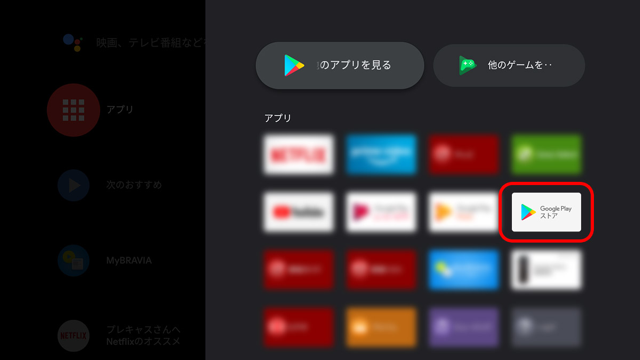
Step.2 アプリを検索する
「ホーム」画面で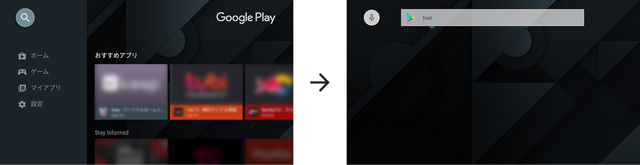
Step.3 アプリをインストールする
TVerがヒットしたら、アプリを選び[インストール]を選んでください。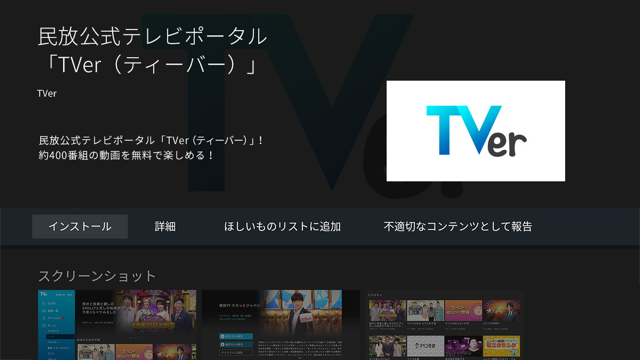 リモコンの「ホーム」ボタンを押し、「アプリ」を選択し、アプリ一覧の最下部に「TVer」が追加されました。
リモコンの「ホーム」ボタンを押し、「アプリ」を選択し、アプリ一覧の最下部に「TVer」が追加されました。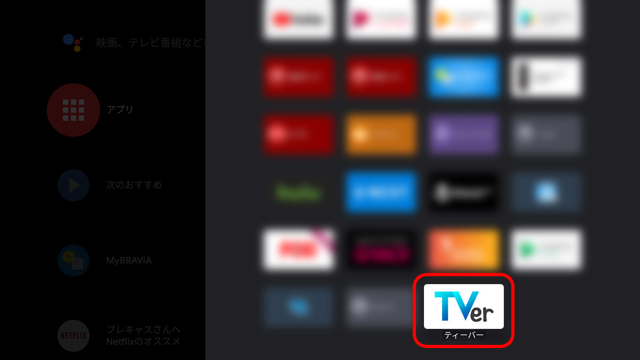 ※Android、Android TV、Google Playは、Google
LLCの商標または登録商標です。
※Android、Android TV、Google Playは、Google
LLCの商標または登録商標です。